story of my life
過去の蓄積を見るために書く日記.
欲しい物リスト。
2020.06.22
マックブックプロ(MacBook Pro)です、アプリ開発するときにios用のアプリをリリースさせる方法の最短なルートはアップル製品を手元に持つことだと思います。そういう事もあってこれが欲しい。SSD1Tバイトすると20 […]
![]() 著者名
@taoka_toshiaki
著者名
@taoka_toshiaki
※この記事は著者が40代前半に書いたものです.
Profile
高知県在住の@taoka_toshiakiです、記事を読んで頂きありがとうございます.
数十年前から息を吸うように日々記事を書いてます.たまに休んだりする日もありますがほぼ毎日投稿を心掛けています😅.
SNSも使っています、フォロー、いいね、シェア宜しくお願い致します🙇.
SNS::@taoka_toshiaki
タグ
1, 20, iOS, MacBook, OS, Pro, SSD, Windows, アップル, アプリ, こと, これ, タイムライン, ディスプレイ, デスク, デスクトップ, とき, バイド, プロ, マックブック, もうひとつ, もの, リスト, リリース, ルート, 万, 事, 作業, 利点, 前, 動画, 可能, 周り, 感じ, 手元, 方法, 日, 昇降, 曲面, 最短, 気分, 物, 状態, 用, 編集, 腰, 自動, 自宅, 製品, 調整, 長時間, 開発, 頃,
windows Terminal1.0を使ってみた。
2020.05.24
windows Terminal1.0を使ってみた、感想はカスタマイズして何だか良い感じですね。これからVS codeみたいにバージョンアップすればいろいろと便利になるみたいなので、良い感じです。今後に期待感もあります。 […]
![]() 著者名
@taoka_toshiaki
著者名
@taoka_toshiaki
※この記事は著者が40代前半に書いたものです.
Profile
高知県在住の@taoka_toshiakiです、記事を読んで頂きありがとうございます.
数十年前から息を吸うように日々記事を書いてます.たまに休んだりする日もありますがほぼ毎日投稿を心掛けています😅.
SNSも使っています、フォロー、いいね、シェア宜しくお願い致します🙇.
SNS::@taoka_toshiaki
タグ
1.0, Code, com, customize-settings, docs, https, ja-j, ja-jp, json, microsoft, profile-settings, Terminal, VS, Windows, www, アップ, いろいろ, カスタマイズ, カラー, こちら, こと, これ, ダウンロード, バージョン, ページ, 今後, 便利, 公式, 可能, 変更, 形式, 感じ, 感想, 方法, 日本語, 期待感, 自分, 親切, 記述, 透過,
知ってます?ちょいWINDOWS10便利機能。IT関係者は!
2020.02.10
知ってます?ちょいWINDOWS10便利機能。IT関係者は知っているひと多めです、逆に知らないのが少ないぐらいかなと思います。あのカズさんも知ってます。ちなみに仮想デスクトップは1画面の時はとても重宝しますね。これが出来 […]
![]() 著者名
@taoka_toshiaki
著者名
@taoka_toshiaki
※この記事は著者が40代前半に書いたものです.
Profile
高知県在住の@taoka_toshiakiです、記事を読んで頂きありがとうございます.
数十年前から息を吸うように日々記事を書いてます.たまに休んだりする日もありますがほぼ毎日投稿を心掛けています😅.
SNSも使っています、フォロー、いいね、シェア宜しくお願い致します🙇.
SNS::@taoka_toshiaki
タグ
1, 10, 2, 3, CTR, IT, win, Windows, カズ, かなり, コード, これ, たま, デスクトップ, デバッグ, 仮想, 会社, 作業, 使用, 便利, 動画, 吉田, 圧縮, 多め, 実際, 感激, 時, 機能, 画面, 確認, 自分, 話, 逆, 重宝, 関係者,
テキストを日本語ボイスに変換してくれるしょぼいWindowsソフトを作ったよ。
2020.01.21
VS2017のC#で、テキストを日本語ボイスに変換してくれるしょぼいWindowsソフト( 滑舌が悪いけどYOUTUBERしたい人用)を作ったよ。自分はかなり滑舌悪いくてどもるので、YOUTUBER向かないのですがユーチ […]
![]() 著者名
@taoka_toshiaki
著者名
@taoka_toshiaki
※この記事は著者が40代前半に書いたものです.
Profile
高知県在住の@taoka_toshiakiです、記事を読んで頂きありがとうございます.
数十年前から息を吸うように日々記事を書いてます.たまに休んだりする日もありますがほぼ毎日投稿を心掛けています😅.
SNSも使っています、フォロー、いいね、シェア宜しくお願い致します🙇.
SNS::@taoka_toshiaki
タグ
0, 100, 2017, API, Cloud, json, Text-to-Speech, VS, Windows, YOUTUBER, アウト, お好み, かなり, コード, これ, ソース, そこら辺, ソフト, ダウンロード, テキスト, ビジー, ファイル, ボイス, ユーチューバー, 万, 人, 他, 使用, 処理, 場合, 変換, 大量, 提供, 日本語, 月, 枠, 滑舌, 無料, 範囲, 自分, 適当, 限り, 願望,
ワードプレス過去記事のツイートをボット化する方法。
2019.11.05
WordPress(ワードプレス)の過去記事をツイートしたいけど結構大変ですと断られる業者は腕なしかもしれない。 簡単に作れます。ComposerをインストールしてTwitterOAuthのライブラリー入れてあげて、ワー […]
![]() 著者名
@taoka_toshiaki
著者名
@taoka_toshiaki
※この記事は著者が30代後半に書いたものです.
Profile
高知県在住の@taoka_toshiakiです、記事を読んで頂きありがとうございます.
数十年前から息を吸うように日々記事を書いてます.たまに休んだりする日もありますがほぼ毎日投稿を心掛けています😅.
SNSも使っています、フォロー、いいね、シェア宜しくお願い致します🙇.
SNS::@taoka_toshiaki
タグ
Composer, crontab, OK, TwitterOAuth, Windows, WordPress, wploadphp, いま, インストール, うち, クラウドワークス, クロンタブ, コード, こと, これ, サーバー, スケジュール, それ, ツイート, プレス, プログラマー, よう, ライブラリー, レンタル, ワード, 下記, 人件, 以上, 以下, 単価, 参照, 可能, 場合, 大変, 妥当, 実行, 実装, 対応, 普通, 最終, 業者, 構築, 機能, 発生, 簡単, 自分, 自動, 記事, 過去,
動画を無音声に変換するバッチ
2019.09.28
こらからプログラムしている所のVlogを撮ろうと 月曜日に、WEBカメラを新調しました。 いざ撮影してみると部屋の雑音などが入ってしまうので 音声カットする方法は無いのかなと フリー編集ソフトをググっていたのだけど フリ […]
![]() 著者名
@taoka_toshiaki
著者名
@taoka_toshiaki
※この記事は著者が30代後半に書いたものです.
Profile
高知県在住の@taoka_toshiakiです、記事を読んで頂きありがとうございます.
数十年前から息を吸うように日々記事を書いてます.たまに休んだりする日もありますがほぼ毎日投稿を心掛けています😅.
SNSも使っています、フォロー、いいね、シェア宜しくお願い致します🙇.
SNS::@taoka_toshiaki
タグ
Bat, ffmpeg, Vlog, web, Windows, おすそ分け, お使い, カット, カメラ, コード, こと, コピー, ソフト, だなー, テキスト, バッチ, プ, ファイル, フォルダ, フリー, プログラマー, プログラム, もの, ロゴ, 下記, 事, 動画, 名前, 場合, 変換, 変更, 存在, 後, 所, 拡張子, 撮影, 断念, 新調, 方法, 最初, 月曜日, 検索, 用, 直下, 編集, 自分, 表示, 解凍, 部屋, 開発, 雑音, 音, 音声,
windows10 1809 不具合 Chromeが繋がらない(タイムアウト)
2019.02.02
windows10アップデート後(1809) 不具合 :Chromeが繋がらない (タイムアウト)の対応策。 初期化して再度OSを入れ直すのもアレなんで対応策として スタートアップ時にBatを走らせる事にした。 管理者権 […]
![]() 著者名
@taoka_toshiaki
著者名
@taoka_toshiaki
※この記事は著者が30代後半に書いたものです.
Profile
高知県在住の@taoka_toshiakiです、記事を読んで頂きありがとうございます.
数十年前から息を吸うように日々記事を書いてます.たまに休んだりする日もありますがほぼ毎日投稿を心掛けています😅.
SNSも使っています、フォロー、いいね、シェア宜しくお願い致します🙇.
SNS::@taoka_toshiaki
タグ
-ExecutionPolicy, -NoProfile, 10, 1809, Bat, Chrome, CryptSvc, net, OS, powershell, start, stop, unres, Windows, アップ, アップデート, あれ, コンピュータ, サービス, スタート, それまで, タイムアウト, ところ, ネットワーク, 一度, 一部, 下記, 不具合, 事, 停止, 再度, 再起動, 初期, 削除, 対応策, 期待, 権限, 次期, 管理, 管理者, 累積, 解決, 追記, 適応,
DropFTPを配布。
2018.12.01
ドップして一つのファイルを転送するソフトを作りました。 こんなのどうしているのかと疑問を持つ人もいると思いますが 業務上、こんなソフトが要るという会社などもいるのではないかと 思いで作りました。 ダウンロードはこちらから […]
![]() 著者名
@taoka_toshiaki
著者名
@taoka_toshiaki
※この記事は著者が30代後半に書いたものです.
Profile
高知県在住の@taoka_toshiakiです、記事を読んで頂きありがとうございます.
数十年前から息を吸うように日々記事を書いてます.たまに休んだりする日もありますがほぼ毎日投稿を心掛けています😅.
SNSも使っています、フォロー、いいね、シェア宜しくお願い致します🙇.
SNS::@taoka_toshiaki
タグ
358, Collections, com, ComponentModel, data, Drawing, DropFTP, Forms, FTP, Generic, Linq, System, Tasks, Text, Threading, tool, using, Wi, Windows, WinSCP, zip, コード, こちら, ソース, ソフト, ダウンロード, ドップ, ファイル, ライブラリ, 一つ, 下記, 人, 会社, 使用, 業務, 疑問, 転送, 部分, 配布,
文字の置き換えはコマンドラインから
2017.09.19
文字の置き換えは「sed」というコマンドを使うことで文字の置き換えは可能ですが、文字の置き換えを行なった後、ファイルの保存もしくは上書き保存を行わないと意味が無いので注意が必要になります。例えばリナックス系のサーバで文字 […]
![]() 著者名
@taoka_toshiaki
著者名
@taoka_toshiaki
※この記事は著者が30代後半に書いたものです.
Profile
高知県在住の@taoka_toshiakiです、記事を読んで頂きありがとうございます.
数十年前から息を吸うように日々記事を書いてます.たまに休んだりする日もありますがほぼ毎日投稿を心掛けています😅.
SNSも使っています、フォロー、いいね、シェア宜しくお願い致します🙇.
SNS::@taoka_toshiaki
タグ
-i, 4, 8, e-, iconv, mb, MYSQL, quot, sed, SQL, UTF-, Windows, コード, こちら, こと, コマンド, サーバ, サイズ, テキスト, ファイル, ライン, リナックス, 上書き, 例, 保存, 動画, 可能, 場合, 大きめ, 形式, 後, 必要, 意味, 推奨, 文字, 文字列, 注意, 自分, 記述, 面倒,
文字化けがモヤモヤした件:Unicodeめ!!とか機種依存文字とかの話。
2017.07.14
文字化けがモヤモヤした件:Unicodeめ!!とか機種依存文字とかの話。会社でこちらの件でモヤモヤして最終的に解決できたのだけどなんだか腑に落ちないので自宅に帰って文字化けの検証をしてみました。勤めている会社はサイトコピ […]
![]() 著者名
@taoka_toshiaki
著者名
@taoka_toshiaki
※この記事は著者が30代後半に書いたものです.
Profile
高知県在住の@taoka_toshiakiです、記事を読んで頂きありがとうございます.
数十年前から息を吸うように日々記事を書いてます.たまに休んだりする日もありますがほぼ毎日投稿を心掛けています😅.
SNSも使っています、フォロー、いいね、シェア宜しくお願い致します🙇.
SNS::@taoka_toshiaki
タグ
8, ajax, EUC, euc-jp, php, Unicode, UTF-, web, Windows, コード, こちら, コピー, コピペ, サーバー, サイト, システム, テキスト, とき, ファイル, ブラウザ, ペースト, べん, レスポンス, 件, 会社, 依存, 側, 問題, 変換, 文字, 文字化け, 検証, 楽天, 機種, 此処ら, 為, 腑, 自宅, 表示, 表面, 解決, 話, 送受信, 防止,
Windows10のコンピューターが毎日特定の時刻にスリープ状態から復帰するよ!?なぜ
2016.03.12
Windows10のコンピューターが毎日特定の時刻にスリープ状態から復帰するよ!?なぜANSWER Windows Media Center の更新機能が自動的に開始されるときに発生します。ということです。 この問題を解 […]
![]() 著者名
@taoka_toshiaki
著者名
@taoka_toshiaki
※この記事は著者が30代後半に書いたものです.
Profile
高知県在住の@taoka_toshiakiです、記事を読んで頂きありがとうございます.
数十年前から息を吸うように日々記事を書いてます.たまに休んだりする日もありますがほぼ毎日投稿を心掛けています😅.
SNSも使っています、フォロー、いいね、シェア宜しくお願い致します🙇.
SNS::@taoka_toshiaki
タグ
10, 979878, ANSWER, Center, com, https, ja-jp, kb, media', microsoft, support, url, Windows, インストール, クリック, こと, コンピューター, スケジューラ, スケジュール, スリープ, ソフト, とき, マイクロソフト社, 下記, 事, 今回, 他, 勝手, 可能, 問題, 場合, 変更等, 復帰, 手順, 時刻, 曜日, 更新, 機能, 毎日, 気, 注意, 特定, 状態, 発生, 解決, 設定, 起動, 追加, 開始,
Raspberry Pi 2を使った自作IoT体験キットが玄人志向から売られてた。
2016.01.12
Raspberry Pi 2を使った自作IoT体験キットが玄人志向から売られてた。このRaspberry Pi 2(ラズベリーパイ)ですがLinuxの雑誌には大体、登場しています。去年辺りから火がついてきた品物ですがこれ […]
![]() 著者名
@taoka_toshiaki
著者名
@taoka_toshiaki
※この記事は著者が30代後半に書いたものです.
Profile
高知県在住の@taoka_toshiakiです、記事を読んで頂きありがとうございます.
数十年前から息を吸うように日々記事を書いてます.たまに休んだりする日もありますがほぼ毎日投稿を心掛けています😅.
SNSも使っています、フォロー、いいね、シェア宜しくお願い致します🙇.
SNS::@taoka_toshiaki
タグ
10, 2, BBS, IoT, Linux, Pi, Raspberry, Windows, いま, いろいろ, インターネット, キット, キワ, これ, サポート, センサー, ところ, バージョン, はい, ポケコン, もの, ラズベリー, 事, 体験, 使用, 侵食, 動作, 去年, 品物, 商品, 大体, 実際, 家電, 志向, 方々, 昔, 格安, 流行, 温度計, 火, 玄人, 登場, 簡単, 自作, 自分, 製品, 試行錯誤, 認識, 雑誌,
Gitサーバを構築するという事になり。
2016.01.04
大晦日から元旦かけて、会社でGitサーバを構築するいう事になり勉強をしていました。Gitサーバを立ち上げようと発案したのは自分、じぶんが発案者なので勉強するのも道理だろうとGitサーバを勉強しました。結論から言えば出来た […]
![]() 著者名
@taoka_toshiaki
著者名
@taoka_toshiaki
※この記事は著者が30代後半に書いたものです.
Profile
高知県在住の@taoka_toshiakiです、記事を読んで頂きありがとうございます.
数十年前から息を吸うように日々記事を書いてます.たまに休んだりする日もありますがほぼ毎日投稿を心掛けています😅.
SNSも使っています、フォロー、いいね、シェア宜しくお願い致します🙇.
SNS::@taoka_toshiaki
タグ
-y, auto, branch, color, config, diff, false, git, global, install, Mac, quotepath, status, Windows, yum, いまいち, ウソ, うち, サーバ, じぶん, 事, 会社, 元旦, 勉強, 大晦日, 完璧, 掲載, 方法, 構築, 理屈, 発案, 発案者, 結論, 自分, 話, 道理,
WinSCPというソフトが有るのだけど。
2015.07.16
WinSCPというソフトが有るのだけど自分はこのソフト、FTPのソフトだと思い込んでいたけど・・。SCPという名前の通りSCP(転送プロトコル)機能がついてたりする。面倒くさい事をさらっとやってくれるフリーソフトなわけで […]
![]() 著者名
@taoka_toshiaki
著者名
@taoka_toshiaki
※この記事は著者が30代後半に書いたものです.
Profile
高知県在住の@taoka_toshiakiです、記事を読んで頂きありがとうございます.
数十年前から息を吸うように日々記事を書いてます.たまに休んだりする日もありますがほぼ毎日投稿を心掛けています😅.
SNSも使っています、フォロー、いいね、シェア宜しくお願い致します🙇.
SNS::@taoka_toshiaki
タグ
22, FTP, Linux, My, SCP, SQL, Tera, Term, Windows, WinSCP, アップロード, インストール, インポート, こちら, こと, コマンド, サーバ, サービス, ソフト, ダウンロード, データ, ファイル, フリー, プロトコル, ポート, メモ, もう一つ, ログイン, 一括, 下記, 事, 何, 入力, 前提, 可能, 名前, 大量, 度, 昨日, 機能, 気, 環境, 自分, 解決, 転送, 通り, 重宝,
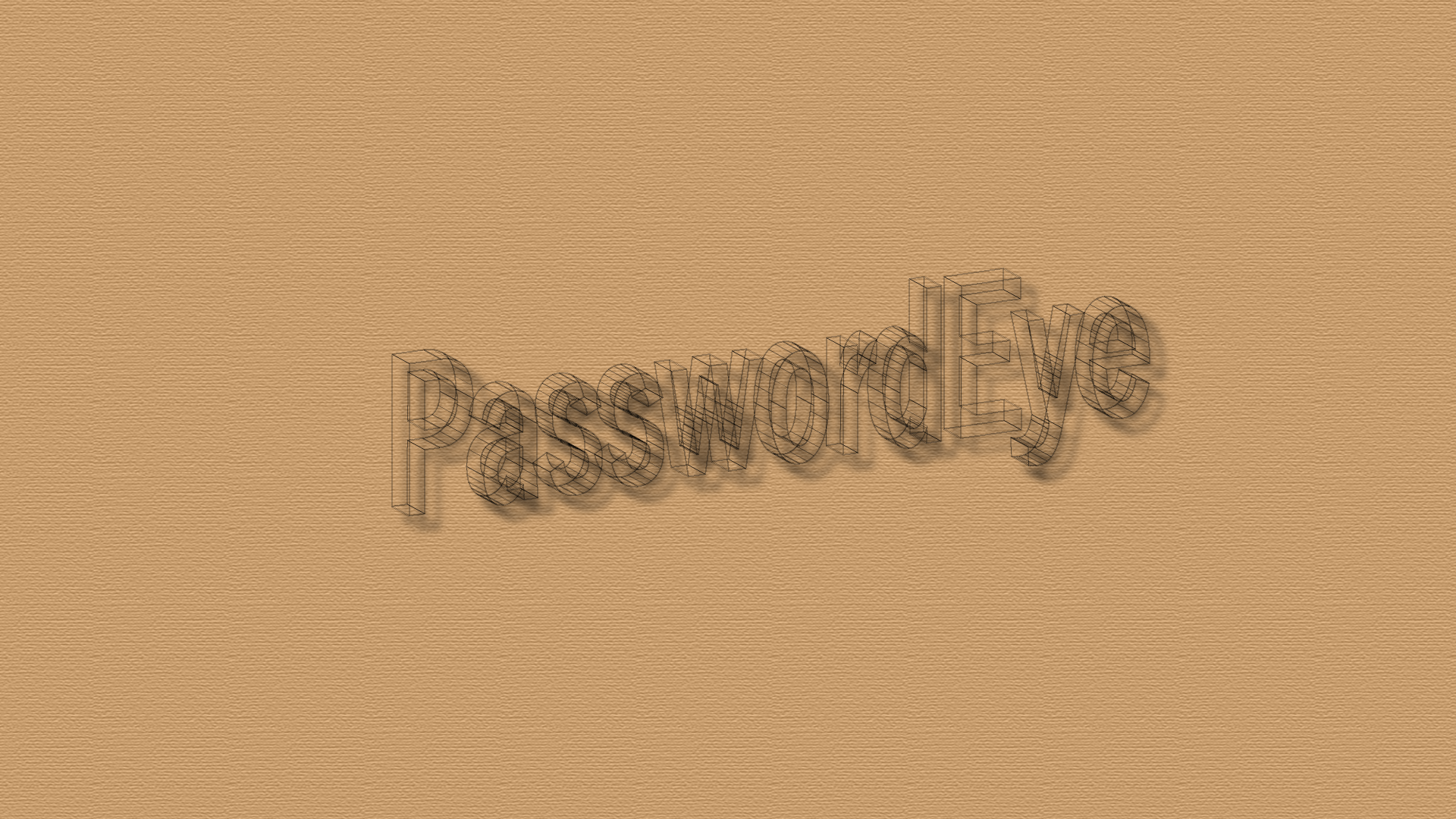
パスワードのチョメチョメ(***)が見えるソフト(Windows)はこれ(ノ´∀`*)
2015.01.13
パスワードのチョメチョメ(***)が見えるソフト(Windows)はこれです。PasswordEyeというソフトです、結構、役に立ちます。ちなみにブラウザ上のパスワードはIE以外は対応してないだとか。あくまでもWindo […]
![]() 著者名
@taoka_toshiaki
著者名
@taoka_toshiaki
※この記事は著者が30代後半に書いたものです.
Profile
高知県在住の@taoka_toshiakiです、記事を読んで頂きありがとうございます.
数十年前から息を吸うように日々記事を書いてます.たまに休んだりする日もありますがほぼ毎日投稿を心掛けています😅.
SNSも使っています、フォロー、いいね、シェア宜しくお願い致します🙇.
SNS::@taoka_toshiaki
タグ
db, Firefox, IE, PasswordEye, Windows, アプリ, グーグル, こと, これ, サーバー, ソフト, チョメチョメ, パスワード, ブラウザ, もの, 一つ, 上, 中, 事, 仕様, 以外, 会社, 余談, 可能, 場合, 存在, 対応, 巷, 役, 復号, 拡張, 暗号化, 流出, 社, 記事, 部分,
良いこと聞いた、今のマイクロソフトの製品は{知らなかっただけ}
2014.08.16
今のマイクロソフトの家庭向け製品は、パッケージとか言いつつも全てダウンロードしてインストールする方式になっているのだと言う事を知ったU>ω<)ノ{情報筋はアプライド}。ちなみにヤマダ電機にも足を運んだのですが、アカデミッ […]
![]() 著者名
@taoka_toshiaki
著者名
@taoka_toshiaki
※この記事は著者が30代前半に書いたものです.
Profile
高知県在住の@taoka_toshiakiです、記事を読んで頂きありがとうございます.
数十年前から息を吸うように日々記事を書いてます.たまに休んだりする日もありますがほぼ毎日投稿を心掛けています😅.
SNSも使っています、フォロー、いいね、シェア宜しくお願い致します🙇.
SNS::@taoka_toshiaki
タグ
7, 8.1, 9, Office, OS, Windows, アカデミック, アップ, アプライド, インストール, こと, ソレ, それまで, ダウンロード, つもり, ネット, バージョン, パッケージ, ひとつ, マイクロソフト, メモ書き, ヤマダ電機, 一度, 事, 今, 値段, 全て, 在庫, 家庭, 少々, 情報, 断念, 方, 方式, 次期, 疑問, 疑問符, 移行, 製品, 購入, 足,